티스토리 뷰

HowTo - 크롬 읽기 목록을 비활성화, 제거하는 방법
크롬의 '읽기 목록'은 인터넷에서 원하는 검색 결과를 찾은 뒤 이를 나중에 다시 읽고 싶을 때 사용할 수 있는 기능입니다. 물론 북마크를 사용할 수도 있지만, 단순히 나중에 읽기위한 사이트를 북마크에 추가 할 시, 무분별하게 사용되어 차후 관리가 어려울 수 있습니다.
또한 읽기 목록에 추가된 사이트는 언제 저장한 탭인지 시간 확인도 가능하며, 저장 후 읽은 것과 읽지 않은 것에 대한 확인도 가능하여 북마크를 사용하는 것보다 유용하게 활용할 수 있습니다.
잠시 크롬 읽기 목록 사용 방법에 대해 설명드리면 나중에 읽으려는 사이트 [탭]에서 마우스 오른쪽 버튼을 누른 뒤 [읽기 목록에 탭 추가]를 클릭하면 됩니다.
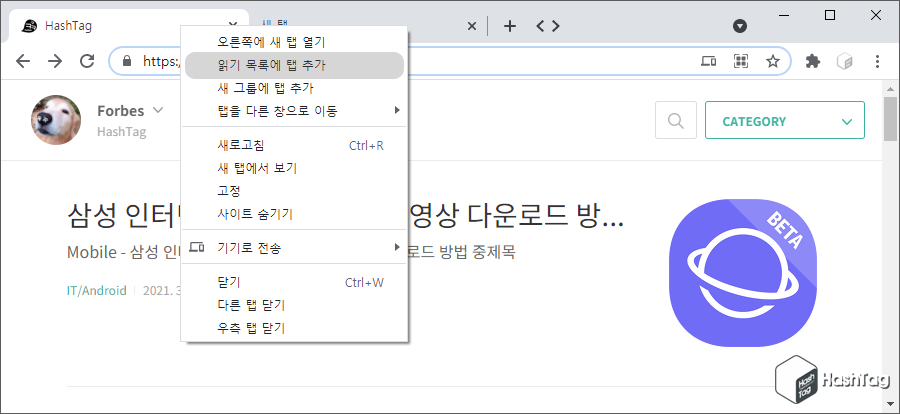
참고로 크롬에서 '북마크바 숨기기' 상태에서는 '새 탭'에서만 북마크바와 함께 읽기 목록 메뉴가 표시됩니다.
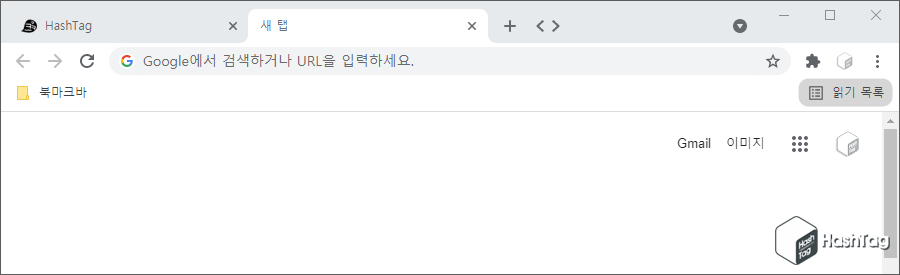
읽기 목록에 추가한 사이트는 해당 탭을 닫더라도 [읽기 목록]을 클릭한 다음 다시 접속할 수 있으며, 읽기 목록에서는 읽지 않은 페이지 및 읽은 페이지를 구분하여 표시됩니다.
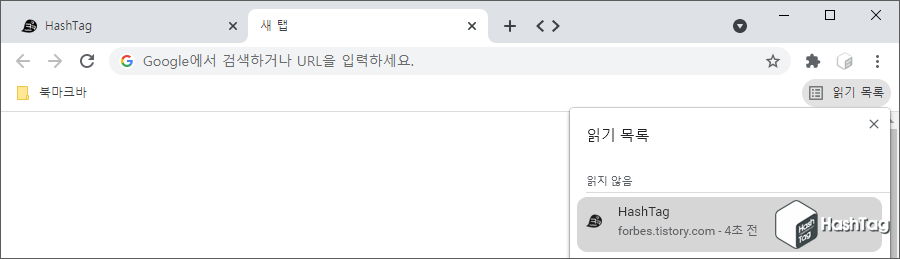
읽기 목록 기능은 크롬 카나리아(Chrome Canary) 86.0.4240.75 버전 이상에서 실험실 기능을 활성화하여 사용할 수 있었으며, 크롬 안정화 버전에서는 87.0.4280.66(공식 빌드) 부터 기본 기능으로 포함되었습니다. 따라서 현시점에서는 사용자가 별도의 플래그 옵션을 활성화하지 않더라도 읽기 목록을 사용할 수 있습니다.
2020.10.24 - [IT/How to] - 크롬 '나중에 읽기' 저장 탭, 읽기 목록 사용하는 방법
크롬 '나중에 읽기' 저장 탭, 읽기 목록 사용하는 방법
HowTo - 크롬 '나중에 읽기' 탭 저장 후 나중에 확인하기 구글은 크롬 카나리아 버전에서 나중에 읽기(Read Later) 기능을 발표했습니다. 인터넷에서 관심있는 기사나 글을 나중에 확인할 수 있도록
forbes.tistory.com
읽기 목록은 평소 탭을 여러 개 열어놓고 사용하는 사람에게는 유용하지만, 만약 읽기 목록을 사용하지 않으면 북마크바 공간을 불필요하게 차지합니다. 해당 기능을 사용하지 않는다면 Chrome Flags 옵션을 이용하여 사용중지 및 북마크바에서 제거할 수 있습니다.
크롬 읽기 목록 비활성화 및 제거 방법
현재 글을 작성중인 시점에는 크롬 설정에서 읽기 목록을 제거할 수 있는 메뉴는 제공되지 않습니다. 따라서 크롬의 이전 빌드에서 읽기 목록을 활성화하는 것처럼 플래그 옵션을 통해 비활성화 및 제거할 수 있습니다.
먼저 크롬 브라우저를 열고 주소 표시 줄에 [chrome://flags]를 입력하고 Enter 키를 누릅니다. 실험실 페이지 검색 창에 [Reading List]를 입력하고 검색하여, "Reading List" 플래그를 찾습니다.
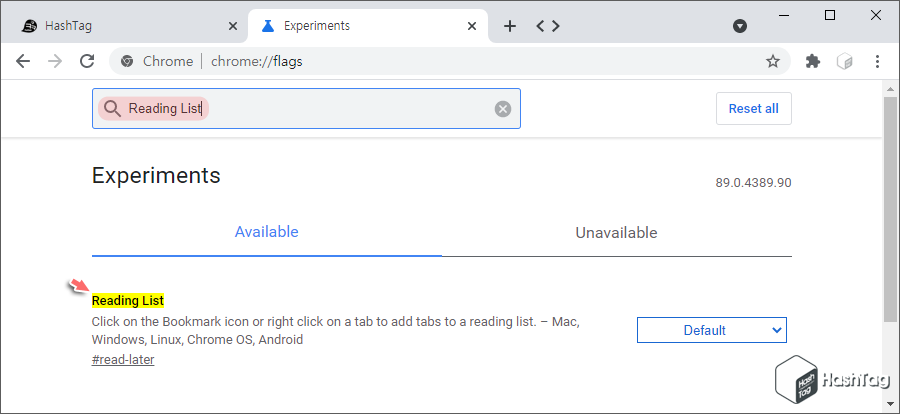
'Reading List' 플래그의 드롭 다운 메뉴를 클릭한 다음 [Default]에서 [Disabled]로 변경합니다.
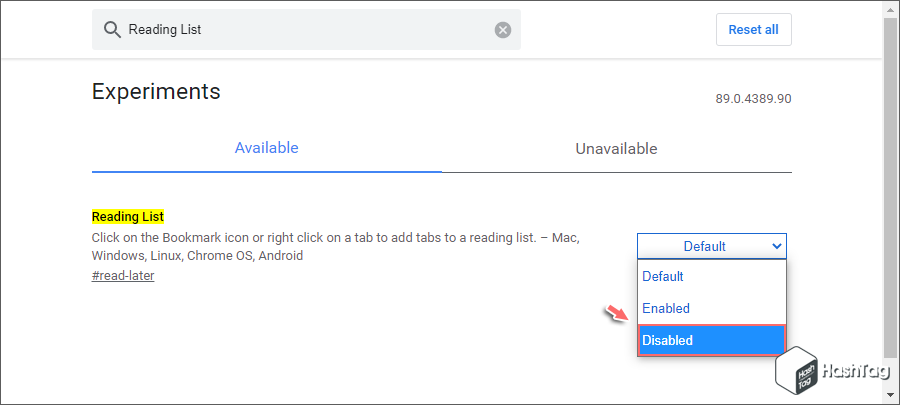
이제 크롬에서 변경 사항을 적용하기 위해 크롬을 다시 시작하라는 메시지가 표시됩니다. 화면 오른쪽 하단의 [Relaunch] 버튼을 클릭하여 크롬 브라우저를 재시작합니다.
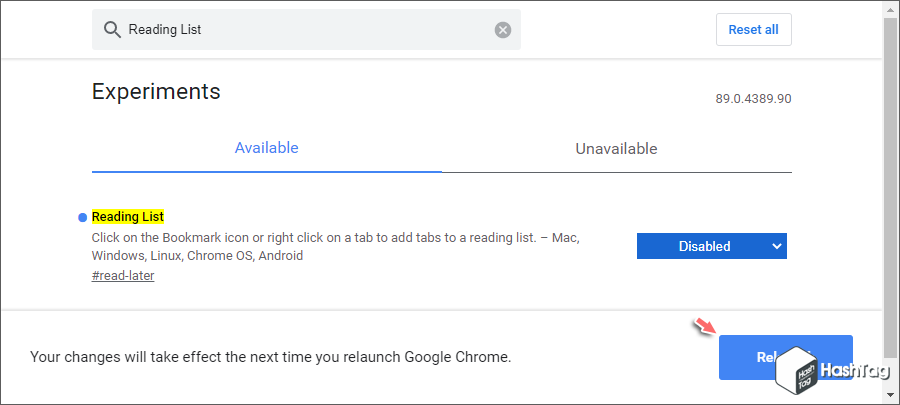
크롬 브라우저가 다시 시작되면 더이상 '읽기 목록' 버튼이 북마크바에 표시되지 않습니다.
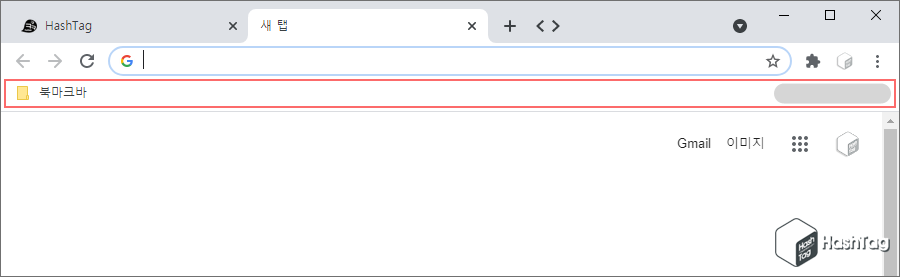
만약 읽기 목록을 다시 사용하려면 크롬 플래그 옵션 'Reading List'를 찾아 Default 또는 Enabled로 변경하면 됩니다. 크롬 설정 페이지에서 해당 기능을 활성/비활성 할 수 있는 공식적인 방법이 제공되기 전까지 플래그 옵션을 사용하여 사용 중지 및 제거해보시기 바랍니다.
'IT > How to' 카테고리의 다른 글
| Microsoft Edge 웹 캡처, 전체 페이지 스크린샷 찍는 방법 (0) | 2021.04.05 |
|---|---|
| 윈도우10 웹캠 켜기, 끄기 OSD 알림 표시 설정하기 (웹캠 해킹 방지) (0) | 2021.03.29 |
| 윈도우10 Home Edition, 크롬 원격 데스크톱 활용하기 (Remote Access) (0) | 2021.03.28 |
| Microsoft Edge 세로 탭에서 제목 표시 줄 숨기는 방법 (2) | 2021.03.25 |
| 윈도우10 명령 프롬프트에서 미디어 파일 변환 방법 (0) | 2021.03.22 |
| 한컴오피스 한글 표 위에서부터 쓰기 (세로 정렬) (3) | 2021.03.21 |
| 한컴오피스 한글 목차 수동으로 만드는 방법 (0) | 2021.03.20 |
| 한컴오피스 한글 체크 박스, 체크 표시 선택 상자 삽입 방법 (5) | 2021.03.19 |
